マルウエア「 Emotet 」とは?
今、世界中で感染を急拡大しているコンピュータウイルスが Emotet です。
非常に感染力が強く、社内イントラのようなネットワークに侵入されると、つながっている全てのPCに感染を広げる可能性がある、やっかいなウイルスです。
Emotetは2014年に初めて検出され、ウイルスの類型を変えながら今に至ります。
現在は、マクロウイルスとしてWindowsPC用のOfficeソフトのファイルになりすまして感染を広げており、自己増殖を繰り返す、他のマルウェアを勝手にダウンロードするなど、かなり悪質なウイルスです。
このウイルスの活動がロシアを拠点としているというのは、この2022年にあっては因縁めいたものを感じずにはいられませせん。
この記事で紹介すること

この記事を読むと、
- マルウエア「Emotet」の概要がわかります
- Emotetの感染経路がわかります
- Emotetに感染しないための対策がわかります
- 感染してしまった場合の対処方法がわかります
敵を知らないことで、不安は大きくなります。
適切な対策をすることで、感染を防ぐことができます。
Emotet は何をするウイルスなのか?

マルウエアEmotetは大きく分けて3つの動作をします。
・データの抜き取り
・自己増殖
・他のマルウェアとの連携、引き込み
最後の、他のマルウェアとの連携や引き込みが、僕が「極悪」だと思う所以です。
データの抜き取り
Emotetは、感染したPCからEmotetの運営母体にデータを転送します。
いわゆる「トロイの木馬」型ウイルスに特有の動作で、侵入したPCにバックドアやエクスプロイトを内部展開します。
あなたのPCに保管されている、銀行のアカウントや画像、動画など、部外者の目に触れることで損害が生じる情報が無制限に流出してしまいます。
自己増殖して他のPCを感染させる
Emotetがネットワーク上のPCへの侵入に成功すると、勝手に他のユーザーにウイルスファイルを添付したメールを送信します。
Emotetは、自分のコピーを含むマクロファイルを生成し、メールに添付します。
受信したユーザーがその添付ファイルを開くことで、Emotetに感染することになります。
登録されたアドレス、送信・受信履歴から無差別にウイルスをばらまくため、非常に速いスピードで感染を拡大させます。
他のマルウェアとの連携
さらにEmotetの極悪さが分かるのが、他のマルウェアとの連携を行う点です。
Emotetに感染すると、そのPCに他のトロイの木馬型ウイルス、マルウェア、ワームなどを勝手にダウンロード・インストールして、ウイルス漬けにしてしまうのです。
こうなってしまうと、一般の方が対応することは難しく、PCからデータを取り出すのでさえ困難になります。
Emotet の感染経路

Emotetはどのような経路で感染するのでしょうか。
現在猛威をふるっているのは、メールに添付されているOfficeファイルが主流になっています。
エクセルやワード形式のファイルに、マクロとしてEmotetが仕込まれていて、ファイルを開くとEmotetに感染します。
Emotetは自身が侵入したPCから、登録アドレス、送受信履歴をもとにして勝手にメールを送信します。
送信元アドレスは、Outlookに登録された正しいアドレス。
文面は、過去のメールから文章を引用するなど、偽装メールと見分けがつかないようなクオリティになっています。
また、文章のパターンもたくさんあり、一見すると社内や得意先からのメールであると思ってしまうような内容のため、添付ファイル開くことに疑いを持たないケースが多いようです。
こうして、メール受信者がEmotetが仕込まれた添付したファイルを開いてしまうことで、気が付かないうちに感染してしまいます。
ウイルスファイルは、通常のOfficeファイルだけでなく、ZIPファイルになっている場合もあります。
また、感染したPCが社内ネットワークに接続されていると、メールだけでなく、チャットアプリなどを通じてEmotetが侵入してくるため避けるのは非常に難しいといわれています。
Emotet の感染を防ぐための対策

Emotetの感染を防ぐための対策は、他のウイルスの場合と違いはありません。
Word,Excelの添付ファイルを開かない
もっとも効果があるのは、Officeの添付ファイルを開かないことですが、ビジネスシーンではこれを完全に実施するのは難しいでしょう。
「コンテンツの有効化」「編集を有効にする」ボタンを押さない
Officeの添付ファイルを開かざるをえない場合、「コンテンツの有効化」「編集を有効にする」ボタンを押さないことが有効な対策になります。
これらのボタンは、ファイルを開いた時に表示されますが、ボタンをクリックしなくてもファイルを閲覧することは可能です。
あやしいアドレスや、文面のメールが届いた場合には、いったん「有効化」ボタンをクリックせずに開いて確認するのがよいでしょう。
マクロを無効にする設定をする
Officeの設定で、マクロを無効にする設定をすればEmotetの感染の多くを防ぐことが可能です。
しかし、マクロを使用できないことで仕事上のトラブルになることも考えられるため、運用は慎重にすべきです。
送信元に安全性の確認をする
アナログな対策ですが、どうしてもファイルをマクロを有効化しなくてはならない場合、送信元にメール送信の有無や、ファイルの安全性の確認をすることが対策となります。
組織を守るためにはメンバー全員の意識づけが大事
会社やグループでネットワークを共有している場合、メンバー全員がウイルス対策の意識をもち、上で紹介した感染防止策を理解、実行することが必要です。
1人の不注意により、組織全体のリソースが壊滅的なダメージを受けてしまうことがあります。
日々の啓蒙や、意識づけは組織防衛のために必要になります。
ウイルス対策ソフトに頼らない
ウイルス対策ソフトは完全ではありません。
ディフェンス網をすり抜けて感染することもあります。
ソフトが入っているから安心だろうというのは油断以外の何物でもありません。
Windows以外のOSで疑わしいファイルを開く
今(2022年3月)の時点では有効、という但し書きつきですが、EmotetはWindowsPCでのみ機能するウイルスです。
Windows以外のOSでファイルを開いても、感染することはないといわれています。
ファイルの中身の確認をするだけであれば、MacOSやLinuxマシンで開いてみるというのも一つの対策になります。
Emotet に感染してしまった場合の対処方法

Emotetへの感染が疑われる場合の対処は、スピードが大事になります。
時間が立つほどに被害は拡大します。
感染したPCをただちにネットワークから切り離す
まずするべきことは、感染したPCをただちにネットワークから切り離すことです。
具体的には、
・LANケーブルを抜く
・無線子機を外す、または無効化する
・ルーターの電源を落とす
となります。
インフラ側の通信を遮断すると、関係のないPCにまで影響が出ますが、どこまで感染が広がっているのかわからないため、一旦ネットワークを遮断することが必要です。
組織的な対応と並行して、感染が疑われるPCをネットワークから切り離すことに専念します。
そして、対象のPCの電源を切ります。
早い段階でこの対処ができれば、ウィルスの拡散を止めることができます。
対策としては、この切り離しを迅速に行うことがもっとも重要になります。
対象PCの遮断と電源OFFができたら、別のPCやスマホ等でEmotetの駆除方法を調べたり、ネットワーク管理者などに相談や解決の依頼をします。
ウィルスの駆除、PCの正常化をする
感染拡大の心配がなくなったら、ウィルスの駆除と正常化をしたいところです。
ただし、会社など組織のPCの場合は、個人が対処をするのは控えたほうがよいでしょう。
なぜなら、誤ってネットワークに接続してウィルスを拡散させてしまったり、復旧できなくなるほど破損させてしまう可能性があるからです。
そうなった場合、あなたが会社や組織からペナルティを課せられる可能性があります。
素人は中途半端に手を出さずに、関係部署や専門家に対応を依頼するべきでしょう。
Emotet 感染対策のまとめ

- 外部から送られてきたOfficeファイルをWindowsPCで不用意に開かない
- ファイルを開く場合「コンテンツの有効化」「編集の有効化」などのボタンをクリックしない
- 感染が疑われる場合、ネットワークから切り離し、電源を切る
Emotetに限らず、メールを使ったウィルスの送りつけは、世界中で多く行われている攻撃方法です。
ファイルを開く前に相手に確認する、同僚など複数の人で確認することが大事です。
その際に確認することは
- メール本文の内容に違和感はないか
- 添付ファイルの中身がおかしくないか
この2点には特に注意しましょう。
常に感染するリスクがあることを意識して、日常の業務やPCを使用することで不用意な感染を防ぐことができます。
関連記事:
Windows11 の基本操作と新機能【Windows10からのアップグレードはするべき?】
Dropbox でファイル共有をする方法【Windows、iPhone、Linuxでの共有】
Windows10の クリーンインストール の方法【古いパソコンの活用法③】
Windows10の バックアップ 機能の落とし穴【古いパソコンの活用⑤】SSD換装

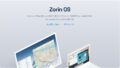

コメント